文章目录
Linux
- 一切皆文件
搭建环境
- 购买服务器、本博客使用华为云弹性服务器
- 安全组策略:用来开启端口:Linux防火墙开完之后,一定要开放安全组策略的端口号码
- 获取服务器公网ip地址,修改实例名称和密码
- 这里使用Putty远程连接下载地址
- 使用WinSCP上传下载文件下载地址
安装宝塔Linux面板
1… 安装宝塔Linux面板安装方法
yum install -y wget && wget -O install.sh http://download.bt.cn/install/install_6.0.sh && sh install.sh
配置基础环境
命令
- 开机会启动许多程序,在Window上叫服务,在Linux下叫守护线程
关机命令
| 命令 | 说明 |
|---|---|
| sync | 将数据同步到硬盘中 |
| shutdown | 关机指令 |
| shutdown -h 10 | 10分钟后关机 |
| shutdown -h now | 马上关机 |
| shutdown -h 20:12 | 在今天20.25关机 |
| shutdown -h +10 | 十分钟后关机 |
| shutdown -r now | 系统立马重启 |
| shutdown -r +10 | 十分钟后重启 |
| reboot | 重启 |
| halt | 关闭系统 |
- 关机前使用sync,把内存中的数据同步到磁盘中
基本目录
- cd /
- ls
| 目录 | 描述 |
|---|---|
| /bin | bin是Binary的缩写, 这个目录存放着最经常使用的命令。 |
| /boot | 这里存放的是启动Linux时使用的一些核心文件,包括一些连接文件以及镜像文件。 |
| /dev | dev是Device(设备)的缩写, 存放的是Linux的外部设备,在Linux中访问设备的方式和访问文件的方式是相同的。 |
| /etc | 这个目录用来存放所有的系统管理所需要的配置文件和子目录。 |
| /home | 用户的主目录,在Linux中,每个用户都有一个自己的目录,一般该目录名是以用户的账号命名的。 |
| /lib | 这个目录里存放着系统最基本的动态连接共享库,其作用类似于Windows里的DLL文件。 |
| /lost+found | 这个目录一般情况下是空的,当系统非法关机后,这里就存放了一些文件。 |
| /media | linux系统会自动识别一些设备,例如U盘、光驱等等,当识别后,linux会把识别的设备挂载到这个目录下。 |
| /mnt | 系统提供该目录是为了让用户临时挂载别的文件系统的,我们可以将光驱挂载在/mnt/上,然后进入该目录就可以查看光驱里的内容了。 |
| /opt | 这是给主机额外安装软件所摆放的目录。比如你安装一个ORACLE数据库则就可以放到这个目录下。默认是空的。 |
| /proc | 这个目录是一个虚拟的目录,它是系统内存的映射,我们可以通过直接访问这个目录来获取系统信息。 |
| /root | 该目录为系统管理员,也称作超级权限者的用户主目录。 |
| /sbin | s就是Super User的意思,这里存放的是系统管理员使用的系统管理程序。 |
| /srv | |
| /sys | 这是linux2.6内核的一个很大的变化。该目录下安装了2.6内核中新出现的一个文件系统 sysfs 。 |
| /tmp | 这个目录是用来存放一些临时文件的。 |
| /usr | 这是一个非常重要的目录,用户的很多应用程序和文件都放在这个目录下,类似于windows下的program files目录。 |
| /usr/bin | 系统用户使用的应用程序。 |
| /usr/sbin | 超级用户使用的比较高级的管理程序和系统守护程序。 |
| /usr/src | 内核源代码默认的放置目录。 |
| /var | 这个目录中存放着在不断扩充着的东西,我们习惯将那些经常被修改的目录放在这个目录下。包括各种日志文件。 |
| /run | 是一个临时文件系统,存储系统启动以来的信息。当系统重启时,这个目录下的文件应该被删掉或清除。 |
| /www | 存放服务器相关的资源,环境网站项目 |
基本命令
- 绝对路径:路径的写法,由根目录 / 写起,例如:/usr/share/doc 这个目录。
- 相对路径:路径的写法,不是由 / 写起,例如由 /usr/share/doc 要到 /usr/share/man 底下时,可以写成:cd …/man
| 命令 | 描述 |
|---|---|
| ls | 列出目录:参数:-a :全部的文件,连同隐藏文件,-l :长数据串列出,包含文件的属性与权限等等数据 |
| cd | 切换目录,cd …,cd ~ ,cd / cd home |
| pwd | 显示目前的目录,参数:-P :显示出确实的路径,而非使用连接(link) 路径。 |
| mkdir | 创建一个新的目录,-m :直接配置,不需要看默认权限 (umask) ,-p :帮助你直接将所需要的目录(包含上一级目录) |
| rmdir | 删除一个空的目录,参数:-p :连同上一级『空的』目录也一起删除 |
| cp | 复制文件或目录 |
| rm | 移除文件或目录 |
| mv: | 移动文件与目录,或修改文件与目录的名称 |
-
cp命令参数:
-a:相当於 -pdr 的意思,至於 pdr 请参考下列说明;(常用)
-p:连同文件的属性一起复制过去,而非使用默认属性(备份常用);
-d:若来源档为连结档的属性(link file),则复制连结档属性而非文件本身;
-r:递归持续复制,用於目录的复制行为;(常用)
-f:为强制(force)的意思,若目标文件已经存在且无法开启,则移除后再尝试一次;
-i:若目标档(destination)已经存在时,在覆盖时会先询问动作的进行(常用)
-l:进行硬式连结(hard link)的连结档创建,而非复制文件本身。
-s:复制成为符号连结档 (symbolic link),亦即『捷径』文件;
-u:若 destination 比 source 旧才升级 destination !\ -
rm命令参数:
-f :就是 force 的意思,忽略不存在的文件,不会出现警告信息;
-i :互动模式,在删除前会询问使用者是否动作
-r :递归删除啊!最常用在目录的删除了!这是非常危险的选项!!! -
mv命令参数:
-f :force 强制的意思,如果目标文件已经存在,不会询问而直接覆盖;
-i :若目标文件 (destination) 已经存在时,就会询问是否覆盖!
-u :若目标文件已经存在,且 source 比较新,才会升级 (update)
基本属性

-
第一个字符:
- [ d ]:是目录
- [ - ]:是文件;
- [ l ]:表示为链接文档 ( link file );
- [ b ]:表示为装置文件里面的可供储存的接口设备 ( 可随机存取装置 );
- [ c ]:表示为装置文件里面的串行端口设备,例如键盘、鼠标 ( 一次性读取装置 )。
-
接下来的字符中,以三个为一组,且均为『rwx』 的三个参数的组合。
- [ r ]:代表可读(read)
- [ w ]:代表可写(write)
- [ x ]:代表可执行(execute)
- [ - ]:没有权限

-
第0位确定文件类型,
-
第1-3位确定属主(该文件的所有者)拥有该文件的权限。
-
第4-6位确定属组(所有者的同组用户)拥有该文件的权限,
-
第7-9位确定其他用户拥有该文件的权限。
修改文件属性
-
Linux系统按文件所有者、文件所有者同组用户和其他用户来规定了不同的文件访问权限。
-
chgrp
- 更改文件属组
- chgrp [-R] 属组名 文件名
- -R:递归更改文件属组,就是在更改某个目录文件的属组时,如果加上-R的参数,那么该目录下的所有文件的属组都会更改。
-
chown
- 更改文件属主,也可以同时更改文件属组
- chown [–R] 属主名 文件名
- chown [-R] 属主名:属组名 文件名
-
chmod
- 更改文件9个属性
- chmod [-R] xyz 文件或目录
- Linux文件的基本权限就有九个,分别是owner/group/others三种身份各有自己的read/write/execute权限。
- Linux文件属性有两种设置方法,一种是数字,一种是符号。(r:4 , w:2 ,x:1)
- owner = rwx = 4+2+1 = 7
- group = rwx = 4+2+1 = 7
- others= — = 0+0+0 = 0
- chmod 770 filename
文件内容查看
- cat 由第一行开始显示文件内容
- -A :相当於 -vET 的整合选项,可列出一些特殊字符而不是空白而已;
- -b :列出行号,仅针对非空白行做行号显示,空白行不标行号!
- -E :将结尾的断行字节 $ 显示出来;
- -n :列印出行号,连同空白行也会有行号,与 -b 的选项不同;
- -T :将 [tab] 按键以 ^I 显示出来;
- -v :列出一些看不出来的特殊字符
- tac 从最后一行开始显示,可以看出 tac 是 cat 的倒着写!
- nl 显示的时候,顺道输出行号!
- -b :指定行号指定的方式,主要有两种:-b a :表示不论是否为空行,也同样列出行号(类似 cat -n);-b t :如果有空行,空的那一行不要列出行号(默认值);
- -n :列出行号表示的方法,主要有三种:-n ln :行号在荧幕的最左方显示;-n rn :行号在自己栏位的最右方显示,且不加 0 ;-n rz :行号在自己栏位的最右方显示,且加 0 ;
- -w :行号栏位的占用的位数。
- more 一页一页的显示文件内容(空格翻页,enter表示下一行)
- 空白键 (space):代表向下翻一页;
- Enter :代表向下翻『一行』;
- /字串 :代表在这个显示的内容当中,向下搜寻『字串』这个关键字;
- :f :立刻显示出档名以及目前显示的行数;
- q :代表立刻离开 more ,不再显示该文件内容。
- b 或 [ctrl]-b :代表往回翻页,不过这动作只对文件有用,对管线无用。
- less 与 more 类似,但是比 more 更好的是,他可以往前翻页!(空格翻页,enter表示下一行,上下键翻页,/向下要查询的字符串,?向上要查询的字符串)
- 空白键 :向下翻动一页;
- [pagedown]:向下翻动一页;
- [pageup] :向上翻动一页;
- /字串 :向下搜寻『字串』的功能;
- ?字串 :向上搜寻『字串』的功能;
- n :重复前一个搜寻 (与 / 或 ? 有关!)
- N :反向的重复前一个搜寻 (与 / 或 ? 有关!)
- q :离开 less 这个程序;
- head 只看头几行:head [-n number] 文件
- tail 只看尾巴几行
软链接和硬链接
-
touch:创建文件
-
echo:输出字符串,也可以输入到文件中:echo “I am f1 file” >>f1
-
硬连接:== in 文件名 文件名==
硬连接指通过索引节点来进行连接。在 Linux 的文件系统中,保存在磁盘分区中的文件不管是什么类型都给它分配一个编号,称为索引节点号(Inode Index)。在 Linux 中,多个文件名指向同一索引节点是存在的。比如:A 是 B 的硬链接(A 和 B 都是文件名),则 A 的目录项中的 inode 节点号与 B 的目录项中的 inode 节点号相同,即一个 inode 节点对应两个不同的文件名,两个文件名指向同一个文件,A 和 B 对文件系统来说是完全平等的。删除其中任何一个都不会影响另外一个的访问。
硬连接的作用是允许一个文件拥有多个有效路径名,这样用户就可以建立硬连接到重要文件,以防止“误删”的功能。其原因如上所述,因为对应该目录的索引节点有一个以上的连接。只删除一个连接并不影响索引节点本身和其它的连接,只有当最后一个连接被删除后,文件的数据块及目录的连接才会被释放。也就是说,文件真正删除的条件是与之相关的所有硬连接文件均被删除。
- 软连接/符号链接:in -s 文件名 文件名
另外一种连接称之为符号连接(Symbolic Link),也叫软连接。软链接文件有类似于 Windows 的快捷方式。它实际上是一个特殊的文件。在符号连接中,文件实际上是一个文本文件,其中包含的有另一文件的位置信息。比如:A 是 B 的软链接(A 和 B 都是文件名),A 的目录项中的 inode 节点号与 B 的目录项中的 inode 节点号不相同,A 和 B 指向的是两个不同的 inode,继而指向两块不同的数据块。但是 A 的数据块中存放的只是 B 的路径名(可以根据这个找到 B 的目录项)。A 和 B 之间是“主从”关系,如果 B 被删除了,A 仍然存在(因为两个是不同的文件),但指向的是一个无效的链接。
Vim编辑器
命令模式(Command mode)
- i 切换到输入模式,以输入字符。
- x 删除当前光标所在处的字符。\
- : 切换到底线命令模式,以在最底一行输入命令,如果是编辑模式要先esc退出
输入模式(Insert mode)
- 字符按键以及Shift组合,输入字符
- ENTER,回车键,换行
- BACK SPACE,退格键,删除光标前一个字符
- DEL,删除键,删除光标后一个字符
- 方向键,在文本中移动光标
- HOME/END,移动光标到行首/行尾
- Page Up/Page Down,上/下翻页
- Insert,切换光标为输入/替换模式,光标将变成竖线/下划线
- ESC,退出输入模式,切换到命令模式
底线命令模式(Last line mode)
- q 退出程序
- w 保存文件
账号管理
- Linux系统是一个多用户多任务的分时操作系统,任何一个要使用系统资源的用户,都必须首先向系统管理员申请一个账号,然后以这个账号的身份进入系统。
- 每个用户账号都拥有一个唯一的用户名和各自的口令。
用户账号的添加、删除与修改。
- 添加用户:useradd 选项 用户名
- -c comment 指定一段注释性描述。
- -d 目录 指定用户主目录,如果此目录不存在,则同时使用-m选项,可以创建主目录。
- -g 用户组 指定用户所属的用户组。
- -G 用户组,用户组 指定用户所属的附加组。
- -m 使用者目录如不存在则自动建立。
- -s Shell文件 指定用户的登录Shell。
- -u 用户号 指定用户的用户号,如果同时有-o选项,则可以重复使用其他用户的标识号。
- 增加用户账号就是在/etc/passwd文件中为新用户增加一条记录,同时更新其他系统文件如/etc/shadow, /etc/group等。
- 删除用户:userdel 选项 用户名
- -r,它的作用是把用户的主目录一起删除。
- 此命令删除用户在系统文件中(主要是/etc/passwd, /etc/shadow, /etc/group等)的记录,同时删除用户的主目录。
- 修改用户:usermod 选项 用户名
- -c, -d, -m, -g, -G, -s, -u以及-o等,这些选项的意义与useradd命令中的选项一样,可以为用户指定新的资源值。
- 切换用户:su username
- 从普通用户切换到root用户,还可以使用命令:sudo su
- 在终端输入exit或logout或使用快捷方式ctrl+d,可以退回到原来用户,其实ctrl+d也是执行的exit命令
- .在切换用户时,如果想在切换用户之后使用新用户的工作环境,可以在su和username之间加-,例如:【su - root】
- $表示普通用户
- #表示超级用户,也就是root用户
用户口令的管理。
- 用户账号刚创建时没有口令,但是被系统锁定,无法使用,必须为其指定口令后才可以使用,即使是指定空口令。
- passwd 选项 用户名
- 参数:
- -l 锁定口令,即禁用账号。
- -u 口令解锁。
- -d 使账号无口令。
- -f 强迫用户下次登录时修改口令。
普通用户修改自己的口令时,passwd命令会先询问原口令,验证后再要求用户输入两遍新口令,如果两次输入的口令一致,则将这个口令指定给用户;
而超级用户为用户指定口令时,就不需要知道原口令。
用户组的管理
- 每个用户都有一个用户组,系统可以对一个用户组中的所有用户进行集中管理。
- 不同Linux 系统对用户组的规定有所不同,如Linux下的用户属于与它同名的用户组,这个用户组在创建用户时同时创建。
- 用户组的管理涉及用户组的添加、删除和修改。组的增加、删除和修改实际上就是对/etc/group文件的更新。
- 创建一个用户组:groupadd 选项 用户组
- -g GID 指定新用户组的组标识号(GID)。
- -o 一般与-g选项同时使用,表示新用户组的GID可以与系统已有用户组的GID相同。
- 删除用户组:groupdel 用户组
- 修改用户组的属性:groupmod 选项 用户组
- -g GID 为用户组指定新的组标识号。
- -o 与-g选项同时使用,用户组的新GID可以与系统已有用户组的GID相同。
- -n新用户组 将用户组的名字改为新名字
- 切换组:newgrp root
- 这条命令将当前用户切换到root用户组,前提条件是root用户组确实是该用户的主组或附加组。
用户管理文件
- 完成用户管理的工作有许多种方法,但是每一种方法实际上都是对有关的系统文件进行修改。
- 与用户和用户组相关的信息都存放在一些系统文件中,这些文件包括/etc/passwd, /etc/shadow, /etc/group等
/etc/passwd:用户名:口令:用户标识号:组标识号:注释性描述:主目录:登录Shell
/etc/shadow:登录名:加密口令:最后一次修改时间:最小时间间隔:最大时间间隔:警告时间:不活动时间:失效时间:标志
/etc/group:组名:口令:组标识号:组内用户列表
磁盘管理
Linux磁盘管理常用命令为 df、du。
df(列出文件系统的整体磁盘使用量)
- df [-ahikHTm] 目录或文件名
- -a :列出所有的文件系统,包括系统特有的 /proc 等文件系统;
- -k :以 KBytes 的容量显示各文件系统;
- -m :以 MBytes 的容量显示各文件系统;
- -h :以人们较易阅读的 GBytes, MBytes, KBytes 等格式自行显示;
- -H :以 M=1000K 取代 M=1024K 的进位方式;
- -T :显示文件系统类型, 连同该 partition 的 filesystem 名称 (例如 ext3) 也列出;
- -i :不用硬盘容量,而以 inode 的数量来显示
du(检查磁盘空间使用量)
- du [-ahskm] 文件或目录名称
- Linux du命令是对文件和目录磁盘使用的空间的查看
- 与 df 不一样的是,du 这个命令其实会直接到文件系统内去搜寻所有的文件数据。
- -a :列出所有的文件与目录容量,因为默认仅统计目录底下的文件量而已。
- -h :以人们较易读的容量格式 (G/M) 显示;
- -s :列出总量而已,而不列出每个各别的目录占用容量;
- -S :不包括子目录下的总计,与 -s 有点差别。
- -k :以 KBytes 列出容量显示;
- -m :以 MBytes 列出容量显示;
磁盘挂载与卸除
- 根文件系统之外的其他文件要想能够被访问,都必须通过“关联”至根文件系统上的某个目录来实现,此关联操作即为“挂载”,
- 此目录即为“挂载点”,解除此关联关系的过程称之为“卸载”
- 磁盘挂载(mount):mount [-t 文件系统] [-L Label名] [ -o 额外选项 ] [-n] 装置文件名 挂载点
- 磁盘卸载( umount):umount [-fn] 装置文件名或挂载点
- -f :强制卸除!可用在类似网络文件系统 (NFS) 无法读取到的情况下;
- -n :不升级 /etc/mtab 情况下卸除。
进程管理(ps)
- Linux中每一个程序都有自己的一个进程,每个进程都有一个id号
- 每一个进程,都有一个父进程
- 进程可以有两种存在方式:前台,后台
- 服务都是后台运行的,基本程序都是前台运行
- 参数:
- -a:显示当前所有的进程信息
- -u:以用户的信息显示进程
- -x:显示后台运行进程的参数
ps -aux | grep mysql
- ps -aux:查看所有的进程
- |:管道符
- grep:查找文件中符合条件的字符串
ps -ef:可以查看到父进程的信息
pstree -pu: -p显示父id,-u显示用户组
kill -9 进程id:强制结束进程








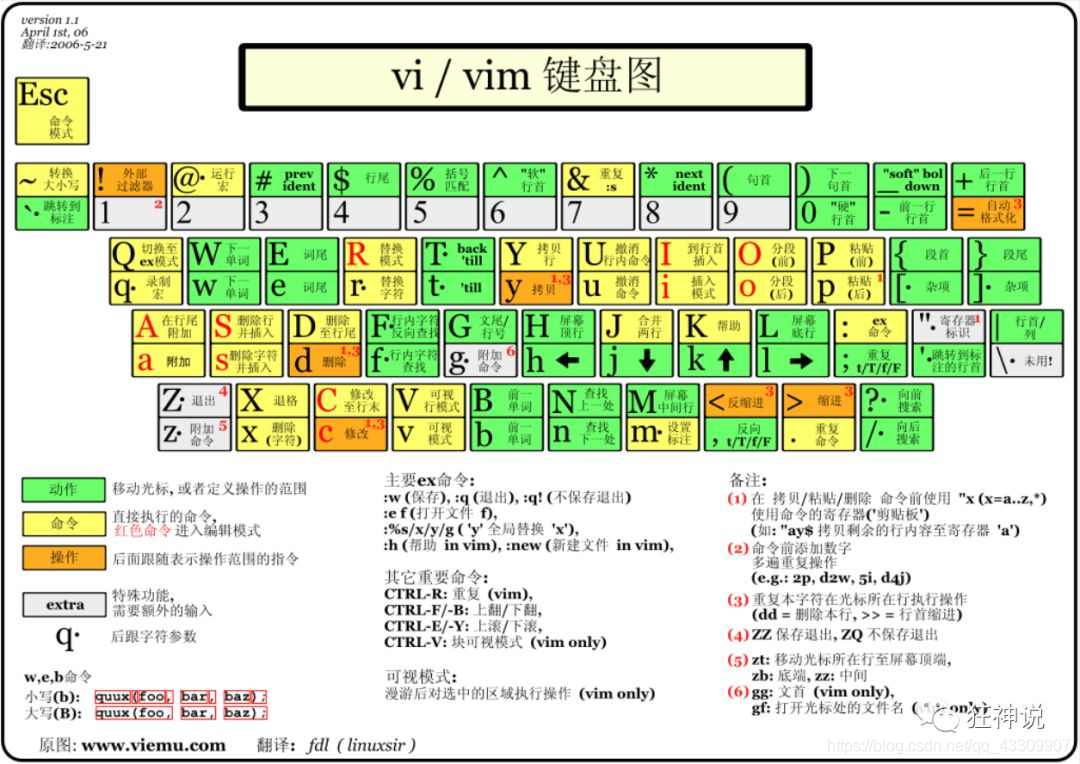













 1269
1269











 被折叠的 条评论
为什么被折叠?
被折叠的 条评论
为什么被折叠?








